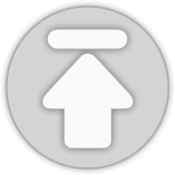티스토리 뷰
AWS의 EC2를 사용하다 보면은 용량이 부족할 때가 있다.
이때 EC2의 용량을 늘리는 방법을 매번 찾아봐서 이번에 확실히 정리하려고 한다.
먼저 EC2에서 현재 용량을 알아보는 방법은 2가지가 있다.
1. AWS EC2의 대시보드에서 확인할 수 있다.
해당 인스턴스의 스토리지 탭으로 들어간다.
그러면 블록 디바이스 섹션에서 볼륨을 볼 수 있는데 여기에서 볼륨 크기 정보를 볼 수 있다

2. EC2에 접속해서 확인할 수 있다.
EC2에 접속해서 df -h 명령어를 실행하면 Filesystem이 /dev/root인 부분에서 전체 크기와(size) 현재 사용량(Used) 남아 있는 용량(Avail)을 확인할 수 있다.
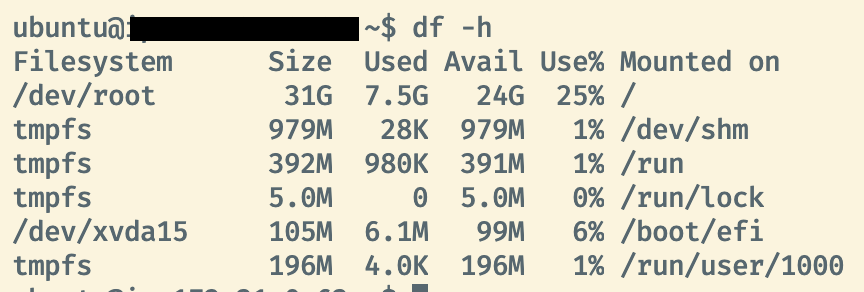
df 명령어
- 리눅스 시스템 전체의 디스크 사용량을 확인할 수 있는 명령어이다
- h 옵션
- 따로 옵션을 지정하지 않으면 디스크 용량이 킬로바이트로 표기가 되는데 h 옵션을 사용하면 보기 편한 용량(MB, GB 등)으로 변환돼서 나온다
이제 그럼 EC2 용량을 늘려보자
AWS 콘솔 작업
AWS의 EC2 인스턴스의 스토리지 탭에서 용량을 늘릴 볼륨을 클릭한다
그러면 볼륨 목록이 나타나는데 용량을 늘릴 볼륨의 체크박스를 클릭한 후 우측 상단에 있는 작업->볼륨 수정을 클릭한다

볼륨 수정 화면이 나오는데 여기에서 볼륨 크기를 수정할 수 있다.
원하는 볼륨 크기를 설정한 후 저장을 하자
EC2 작업
이제 EC2에 접속해서 df -h 명령어를 실행하면 전체 용량이 늘어나 있는 것을 볼 수 있다.
하지만 아직 이 용량을 사용할 수는 없는데, 사용하던 파티션을 늘린 용량만큼 확장해줘야 한다.
리눅스 디바이스 정보를 출력하는 명령어인 lsblk 명령어를 사용하면 아래와 같이 나온다

여기에서 type이 disk로 되어 있는 부분을 보면 우리가 늘려야할 파티션은 xvda1 인 것을 볼 수 있다
이제 이 xvda1 파티션을 확장해보자
growpart라는 파티션을 확장해 주는 명령어를 사용하면 된다.
sudo growpart /dev/파티션명 파티션번호
#sudo growpart /dev/파티션명 파티션번호
$sudo growpart /dev/xvda 1
이제 파티션을 확장했으면 파일시스템도 그에 맞춰서 확장해줘야 하므로 resize2fs라는 명령어를 사용해서 파일시스템을 확장하면 끝이다
#sudo resize2fs /dev/{파티션명}{파티션번호}
$sudo resize2fs /dev/xvda1
이제 다시 df -h 명령어를 사용해서 용량을 확인해 보면 정상적으로 늘어난 것을 확인할 수 있다.
'AWS' 카테고리의 다른 글
| ECR(Elastic Container Registry)에 수동 배포하기 (1) | 2024.06.02 |
|---|
- Total
- Today
- Yesterday